Fereastra de atribuire Facebook: Cum urmărește Facebook conversiile: Social Media Examiner
Reclame Pe Facebook Manager De Reclame Facebook Facebook / / September 26, 2020
 Confuz de modelul de atribuire Facebook pentru reclame?
Confuz de modelul de atribuire Facebook pentru reclame?
Vă întrebați care anunț ar trebui să primească credit pentru o conversie?
În acest articol, veți aflați cum să utilizați caracteristica Fereastra de atribuire Facebook pentru campaniile publicitare Facebook.
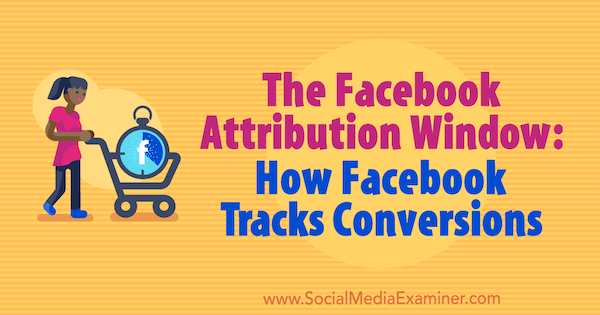
Cum funcționează atribuirea anunțurilor Facebook?
Când oamenii interacționează cu dvs. Reclame pe Facebook sau Reclame Instagram, pot face o varietate de acțiuni, cum ar fi vizionarea videoclipului dvs., vizitarea site-ului dvs. web sau achiziționarea produsului dvs. Fiecare dintre aceste acțiuni este înregistrată. Când anunțul dvs. duce la o conversie, Facebook va atribui (credit) anunțul în Manager de anunțuri. Este important să aveți aceste date pentru a vedea cât de bine se desfășoară campaniile și anunțurile dvs. și pentru a determina dacă vă atingeți obiectivele.
Numărul de zile între care cineva a văzut sau a dat clic pe anunțul dvs. și apoi a acționat pe site-ul dvs. web este denumit „atribuire” fereastră." Setările implicite ale ferestrei de atribuire Facebook arată acțiunile întreprinse în decurs de o zi de la vizualizarea anunțului și în termen de 28 de zile de la clic reclama ta. Puteți modifica setările atât pentru vizualizare, cât și pentru a face clic pe ferestre la 1, 7 sau 28 de zile.
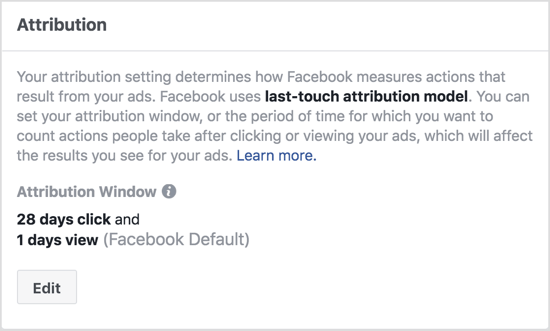
Facebook raportează atât vizualizări, cât și clicuri ale anunțurilor realizate în fereastra de atribuire. Amintiți-vă că atribuțiile Facebook sunt pentru data la care a fost vizualizat sau făcut clic pe anunț, nu pentru data la care a avut loc conversia.
Acum, că înțelegeți cum funcționează atribuirea, iată cum să începeți urmărirea acțiunilor de atribuire întreprinse pe site-ul dvs. către anunțurile dvs. de pe Facebook.
# 1: Configurați urmărirea pixelilor și conversiilor Facebook
Dacă nu ați instalat deja pixelul Facebook (o bucată de cod) pe site-ul dvs., trebuie mai întâi să faceți acest lucru. Consultați acest articol pentru un ghid detaliat pas cu pas pentru instalarea pixelului.
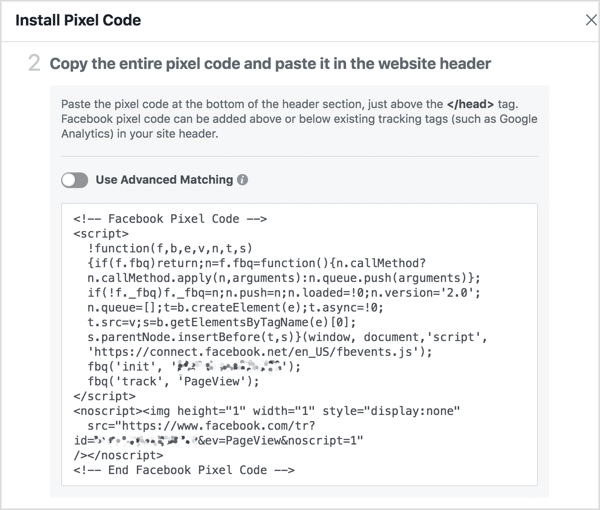
De asemenea, trebuie adăugați cod pe site-ul dvs., astfel încât Facebook să poată recunoaștecând vizitatorii iau anumite acțiuni(numit urmărire evenimente). Pentru a ilustra, prin instalarea unui pixel de eveniment pe pagina „Vă mulțumim că ați cumpărat”, Facebook poate stabili dacă un cumpărător a văzut unul dintre anunțurile dvs. și dacă o vânzare poate fi atribuită acelui anunț.
Poti alegeți dintr-un număr de evenimente de urmărit. Vă recomandăm să adăugați evenimentele Adăugare la coș, Începerea plății, Achiziționarea și Conținutul vizualizat. (Vizualizările de pagină sunt incluse ca parte a codului de bază al pixelilor.)
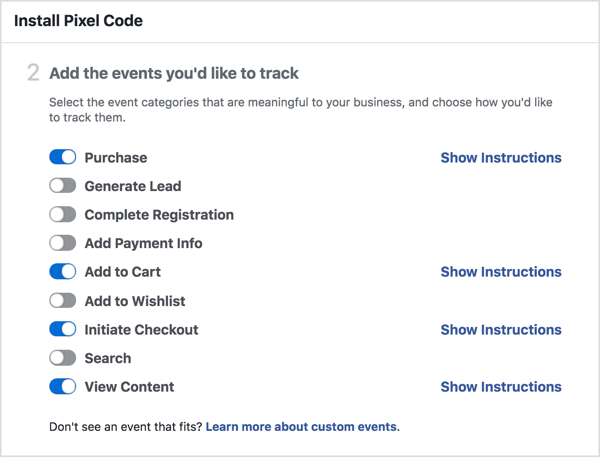
Pentru fiecare eveniment, puteți setați parametrii pentru a genera codul de care aveți nevoie. În exemplul de mai jos, doriți să instalați un pixel pentru evenimentul Achiziție cu o valoare de conversie de 10 USD.
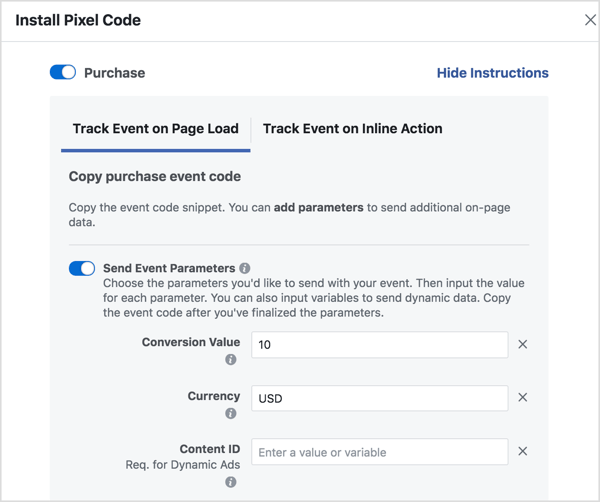
După ce ați setat parametrii, lipiți codul în paginile site-ului dvs. web.
La câteva ore după configurarea urmăririi, verificați dacă numărul de declanșări de pixeli Facebook se potrivește cu ceea ce a fost înregistrat în urmărirea conversiilor. Este important să verificați aceste date pentru ziua curentă și nu pentru zilele anterioare.
Pentru a verifica numărul de focuri de pixeli Facebook, deschis Manager de afaceri, apoi Manager anunțuri, și selectați Pixeli sub Măsură și raport.
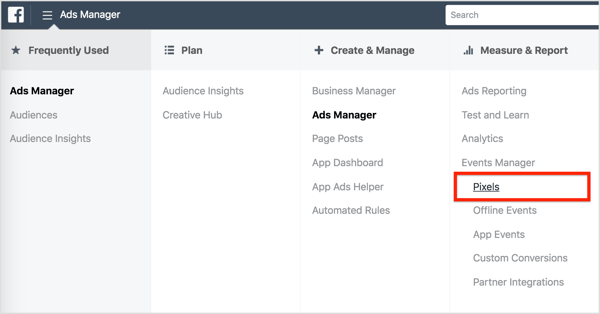
Poți atunci vezi date pentru fiecare dintre pixelii evenimentului pe care i-ai adăugat. În acest moment, nimic nu a fost atribuit, atât de simplu asigurați-vă că numărul de achiziții din managerul de pixeli se aliniază cu numărul real de achiziții generale.
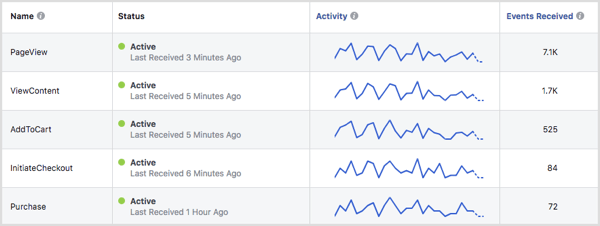
Dacă datele despre pixeli și datele despre vânzări nu se potrivesc, pixelul dvs. probabil nu este urmărit corect. Dacă aveți probleme, utilizați Instrumentul Pixel Helper pentru a rula prin diferite acțiuni care pot fi întreprinse pe site-ul dvs. Pixel Helper ar trebui să vă ajute să determinați dacă pixelii nu se declanșează corect.
# 2: Schimbați fereastra de atribuire Facebook
Înainte de a face modificări în intervalul de timp al ferestrei de atribuire Facebook, este important să ia în considerare ce tip de afacere ai. De exemplu, un număr mare de persoane pot face o achiziție pe zi (sau câteva zile) după ce au fost difuzate un anunț dintr-un magazin de comerț electronic, dar produsele la prețuri mai ridicate tind să aibă ferestre mai lungi.
Obțineți instruire în marketing YouTube - online!

Doriți să vă îmbunătățiți implicarea și vânzările cu YouTube? Apoi, alăturați-vă celei mai mari și mai bune adunări de experți în marketing YouTube, pe măsură ce împărtășesc strategiile lor dovedite. Veți primi instrucțiuni live pas cu pas axate pe Strategia YouTube, crearea de videoclipuri și anunțurile YouTube. Deveniți eroul de marketing YouTube pentru compania și clienții dvs. pe măsură ce implementați strategii care obțin rezultate dovedite. Acesta este un eveniment de instruire online live de la prietenii dvs. de la Social Media Examiner.
CLICK AICI PENTRU DETALII - VÂNZAREA ÎNCHEIE 22 SEPTEMBRIE!Indiferent de tipul afacerii dvs., luați în considerare toate ferestrele de atribuire înainte de a alege cea pe care doriți să o raportați. Indiferent de fereastra pe care o utilizați, Facebook nu va lua niciodată credit pentru conversii (sau alte acțiuni) efectuate în afara unei ferestre de atribuire Facebook.
Pentru a modifica fereastra de atribuire, deschideți Managerul de anunțuri și mergi la Setari.
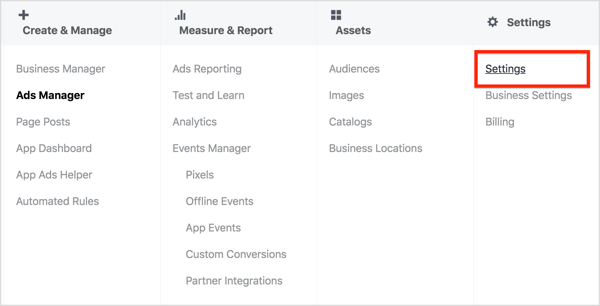
În secțiunea Atribuire din partea dreaptă a paginii, faceți clic pe Editați. Apoi trageți glisorul la selectați fereastra de clic preferată și vizualizați fereastra. Cand esti gata, faceți clic pe Salvați modificările.
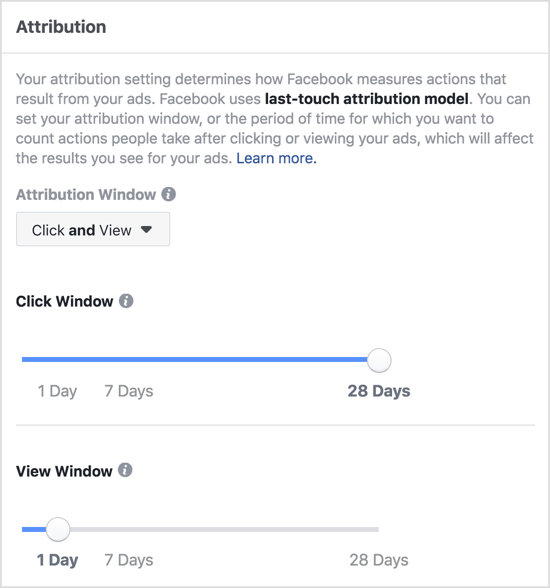
Rețineți că, atunci când modificați fereastra de atribuire, fereastra implicită de conversie pentru orice anunțuri viitoare pe care le plasați va fi cât mai strâns posibilă cu fereastra de atribuire selectată. Dacă nu doriți această opțiune prestabilită, puteți schimba manual și fereastra de conversie.
# 3: Adăugați comparații în fereastra de atribuire Facebook la rapoartele campaniei
La vedeți când oamenii acționează cel mai adesea după ce vă vizionează anunțurile, puteți compara o fereastră de atribuire Facebook cu alta. Analizarea rezultatelor din diferite perioade de revizuire vă permite, de asemenea, să vedeți clicurile și vizualizarea datelor separat.
Pentru a compara ferestrele de atribuire, deschideți Managerul de anunțuri și faceți clic pe fila Campanii, seturi de anunțuri sau anunțuri, în funcție de pe care doriți să modificați valorile de raportare.
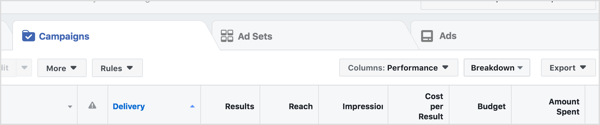
Următor →, faceți clic pe meniul derulant Coloane și selectați Personalizați coloanele.
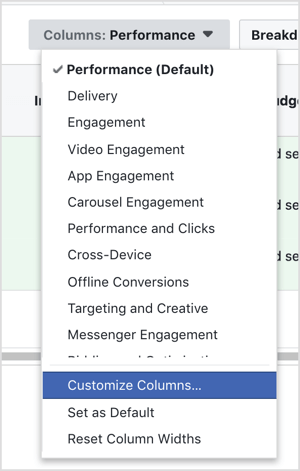
În fereastra Personalizați coloanele, faceți clic pe Compararea Windows în colțul din dreapta jos.
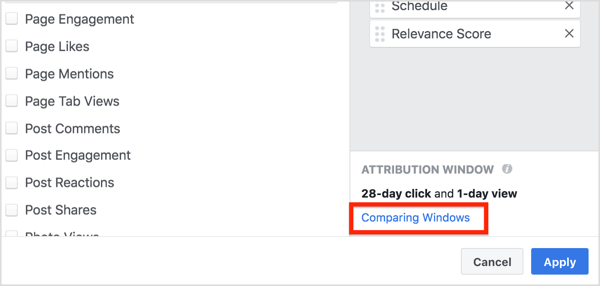
În caseta Comparare atribuire Windows care apare, selectați ferestrele de atribuire pe care doriți să le analizați. Apoi faceți clic pe butonul albastru Aplicare.
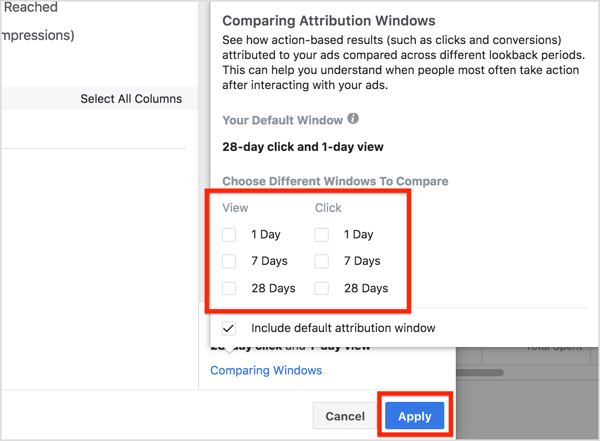
După ce faceți clic pe Aplicați, noile coloane de atribuire vor apărea în Managerul de anunțuri și veți putea vedeți rezultatele conversiei din diferitele ferestre pe care le-ați selectat.
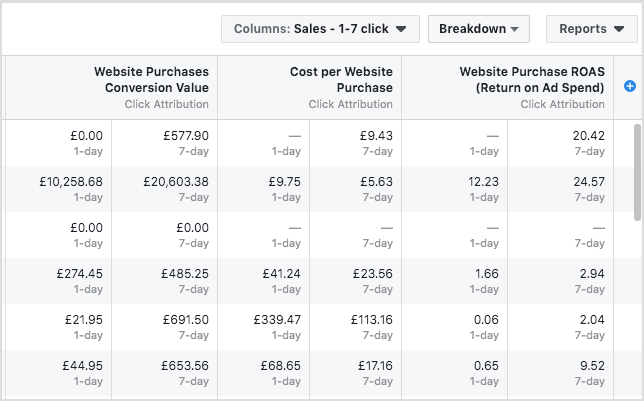
# 4: Înțelegeți datele raportului de atribuire
Facebook contează cifrele în ziua în care a avut loc vizionarea / clicul anunțului, nu în ziua în care s-a produs conversia. Acesta este motivul pentru care datele unei luni anterioare nu sunt remediate și vă vor explica o mulțime de discrepanțe pe care le găsiți în datele dvs. Amintiți-vă că modelul de atribuire Facebook este diferit de majoritatea altora, cum ar fi Atribuirea Google Analytics.
Ați putea presupune că datele de atribuire vor proveni de la persoane care s-au convertit imediat după ce au dat clic pe un anunț. Cu toate acestea, acest lucru nu este întotdeauna cazul. Unele persoane pot converti zile sau chiar săptămâni după ce au fost difuzate un anunț pe Facebook.
Facebook înregistrează cine a dat clic sau a văzut un anunț, precum și cine a lansat un pixel pe o pagină de conversie de pe site-ul dvs. web. Aceasta permite atribuirea Facebook să coreleze o conversie cu data afișării unui anunț (cu condiția să se afle în fereastra de atribuire).
Pentru a vizualiza acest lucru, dacă un client dă clic pe un anunț Facebook pe 17 iunie și face o achiziție pe 5 iulie, conversia va fi atribuită 17 iunie.

Deși puteți presupune că unele achiziții vor fi făcute imediat după clic, nu este neobișnuit să apară discrepanțe de raportare din cauza achizițiilor făcute zile sau săptămâni mai târziu.
Iată câteva alte puncte cheie despre acest model de atribuire care vă vor ajuta să înțelegeți de unde provin datele raportului:
- Conversiile trebuie să fie în fereastra dvs.. Facebook va primi atribuții din achiziții numai dacă acestea s-au întâmplat în intervalul de timp al ferestrei de atribuire.
- Clicurile primesc credit peste vizionări. Conversiile pot fi atribuite unei singure date. Dacă o persoană a vizionat un anunț și a dat clic pe acesta, conversia va fi atribuită clicului, chiar dacă vizualizarea a avut loc după clic. Conversiile sunt atribuite vizualizărilor numai dacă un clic nu a fost efectuat în niciun moment în timpul ferestrei de atribuire.
- Mai multe acțiuni contează ca un clic. Orice acțiune de implicare este considerată un clic. De exemplu, dacă cineva îi place, comentează sau distribuie anunțul dvs., această acțiune este considerată un clic, iar conversia va fi atribuită acelei date.
Faceți clic aici pentru a afla mai multe despre cum să utilizați anunțurile Facebook pentru afaceri.
Tu ce crezi? Ce setări ale ferestrei de atribuire Facebook funcționează cel mai bine pentru afacerea dvs.? Ați încercat să comparați ferestrele de atribuire? Vă rugăm să ne împărtășiți gândurile în comentariile de mai jos.



